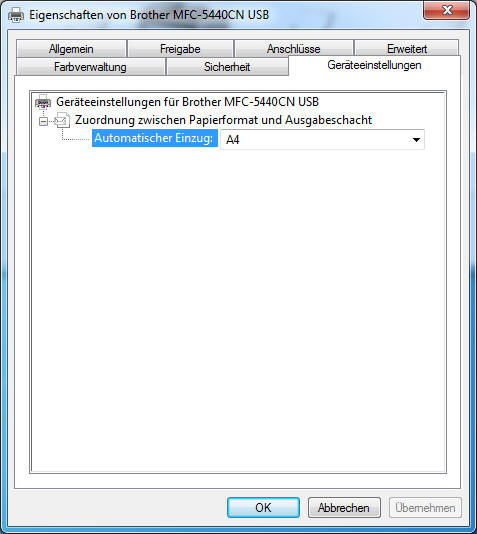Ändern der Eigenschaften des Druckers
Rund um den Drucker sind viele Einstellungsmöglichkeiten verfügbar. Konnte man erfolgreich einen Drucker installieren und im nächsten Schritt die Druckeinstellungen ändern, kann man sich die Eigenschaften des Druckers anschauen und bei Bedarf ändern.
Hier lassen sich sehr viele Einstellungen vornehmen. Beispielsweise kann man den Drucker im Netzwerk freigeben, Treiber für den Drucker aktualisieren und für andere Netzwerkteilnehmer bereitstellen, Berechtigungen für den Zugriff bearbeiten, Optionen für den Spooler festlegen, Druckeranschlüsse und einige weitere Dinge konfigurieren.
Um die Druckereigenschaften aufzurufen, öffnet man den Bereich Geräte und Drucker, der über das Startmenü aufgerufen wird. Danach wählt man den Drucker aus und wählt über das Kontextmenü auf den Eintrag Druckereigenschaften.
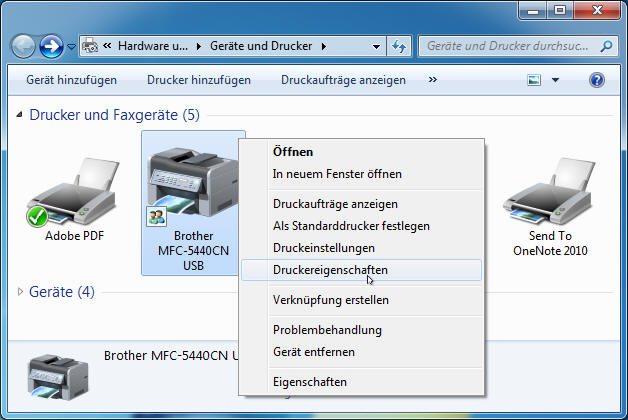
Im Eigenschaftsfenster sind einige Register vorhanden. Im Register Allgemein kann im oberen Bereich der Name, Standort und Kommentar geändert werden. Besonders wenn man mehrere Drucker hat, ist es sinnvoll, statt dem Druckernamen einen "sprechenden" Namen wie z.B. "Drucker Erdgeschoss" zu vergeben. So weiß man welcher Drucker gemeint ist. Im unteren Bereich werden einige Informationen zum Drucker angezeigt. Darunter kann man einige Einstellungen zu Layout, Papier und Qualität ändern oder eine Testseite drucken.
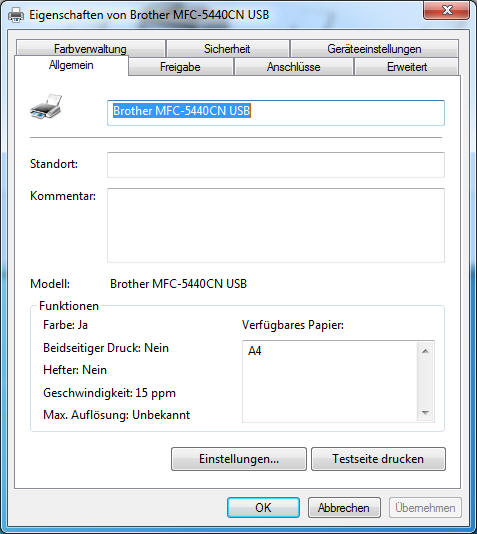
Für die Anschlüsse ist ein eigenes Register vorhanden. Hier werden alle lokalen Schnittstellen zu Druckern angezeigt und können konfiguriert werden. Bei Bedarf kann man eigene Druckeranschlüsse hinzufügen oder bestehende Druckeranschlüsse entfernen.
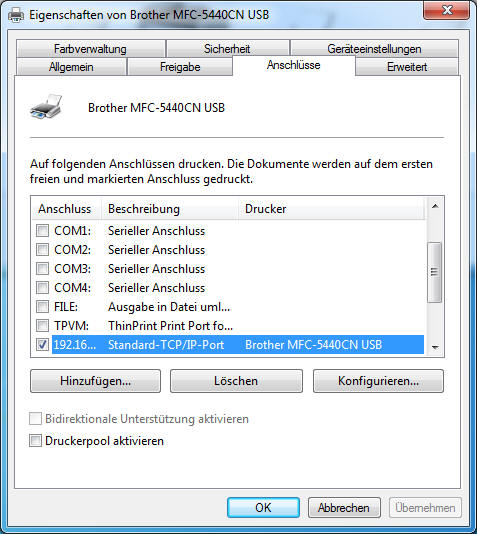
Ein Drucker kann für das Netzwerk freigegeben werden. Das geschieht im Register Freigabe. Hier kann auch der Freigabename für den Drucker im Netzwerk geändert werden. Die Option Druckauftragsbearbeitung auf Clientcomputern durchführen bedeutet, dass das Spoolen von Druckaufträgen auf den Clients durchgeführt wird. Wenn die Option nicht aktiviert ist, kann es passieren, dass der Computer, dessen Drucker freigegeben wurde, bei großem Druckaufkommen stark belastet wird.
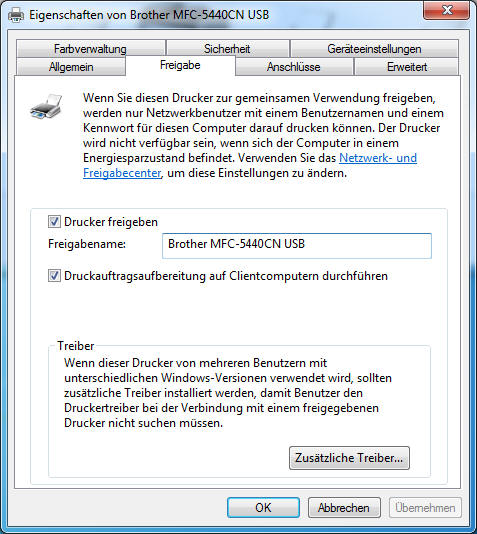
Die Schaltfläche Zusätzliche Treiber ist sehr wichtig. Denn hierüber wird die Verteilung der Treiber verwaltet, die bei der Installation des freigegebenen Druckers auf den Computern benötigt werden. Man sollte alle Treiber zur Verfügung stellen, die andere Clients im Netzwerk benötigen. Sind im Netzwerk z.B. Rechner mit einem anderen Betriebssystem im Einsatz, sollte der dazugehörige Treiber bereitgestellt werden.
Ansonsten wird bei der Einrichtung eines freigegebenen Druckers ein Treiber auf einem Datenträger (CD/DVD) benötigt, was unnötigen Aufwand bei der Installation verursacht. Außerdem wird so sichergestellt, dass die Clients stets den aktuellen Treiber haben. Denn bei jedem Druckvorgang wird automatisch überprüft, ob der Treiber aktuell ist und heruntergeladen, wenn der Treiber aktualisiert wurde.
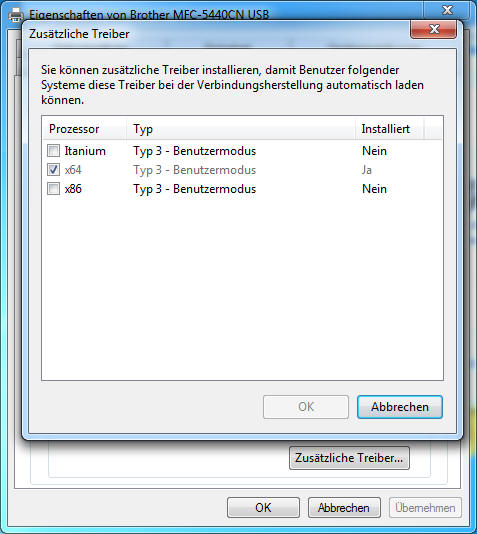
Register Erweitert
Im Register Erweitert können viele Einstellungen vorgenommen werden.
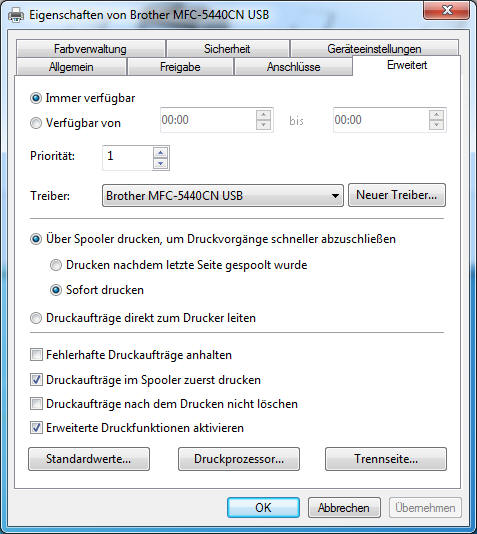
Im oberen Bereich kann man einen Zeitintervall für die Verfügbarkeit angeben oder die Einstellung auf Immer verfügbar lassen. Darunter lässt sich eine Priorität festlegen. Das ist wichtig, wenn mehrere Personen den Drucker benutzen und dabei Prioritäten festgelegt werden soll. Beispielsweise kann man festlegen, dass die Druckaufträge der Geschäftsleitung immer Vorrang haben. Hierfür muss man mehrere Drucker einrichten, die aber auf denselben Drucker verweisen. Auf den "theoretisch verschiedenen" Druckern setzt man dann die entsprechenden Prioritäten, wobei 1 die niedrigste und 99 die höchste Priorität darstellt. Wenn mehrere Personen Druckaufträge anstoßen, werden die Druckaufträge mit der höchsten Priorität zuerst an den Drucker weitergeleitet.
Sollen zusätzliche Treiber installiert und bereitgestellt werden, kann man das über die Schaltfläche Neue Treiber erledigen. Daneben kann man den Standardtreiber für den Drucker auswählen.
Die Einstellung Über Spooler drucken, um Druckvorgänge schneller abzuschließen ist standardmäßig eingestellt und sollte auch beibehalten werden, da Drucker normalerweise nicht über die Druckkapazitäten für einen Druckauftrag verfügen. Hierbei gibt es wieder zwei unterschiedliche Auswahlmöglichkeiten. Entweder kann man Drucken beginnen, nachdem die letzte Seite gespoolt wurde auswählen oder Drucken sofort beginnen. Bei der ersten Variante wird der Druckauftrag verzögert, da gewartet wird bis der gesamte Druckauftrag am Spooler ankommt. Daher sollte man die Einstellung auf Drucken sofort beginnen belassen.
Im unteren Bereich sind weitere Optionen, die aktiviert bzw. deaktiviert werden können:
- Fehlerhafte Druckaufträge anhalten: Diese Option bewirkt, dass Druckaufträge, die fehlerhaft sind, automatisch angehalten werden. Sie werden nicht mehr automatisch weiter gedruckt, selbst wenn der Fehler behoben wurde.
- Druckaufträge im Spooler zuerst drucken: Die Priorität wird mit dieser Einstellung auf den Spooler gelegt.
- Druckaufträge nach dem Drucken nicht löschen: Diese Einstellung sollte in der Regel nicht aktiviert werden. Damit werden Druckaufträge aktiviert und füllt innerhalb kurzer Zeit den Speicher des Spoolers. Danach können keine weiteren Druckaufträge mehr durchgeführt werden.
- Erweiterte Druckfunktionen aktivieren: Mit dieser Einstellung werden alle Funktionen des Druckers aktiviert, die wiederum herstellerabhängig sind.
Um die Druckaufträge zu verarbeiten, werden Druckprozessoren eingesetzt. Standardmäßig ist in Windows der Druckprozessor winprint im Einsatz. Bei Bedarf kann man das über die entsprechende Schaltfläche ändern.
Um einzelne Druckaufträge voneinander zu unterscheiden, können Trennseiten eingesetzt werden. Dafür wählt man eine SEP-Datei aus und dieser wird zwischen nach jedem Druckauftrag eingefügt.
Im Register Farbverwaltung kann man die Farbverwaltung des Druckers bearbeiten.
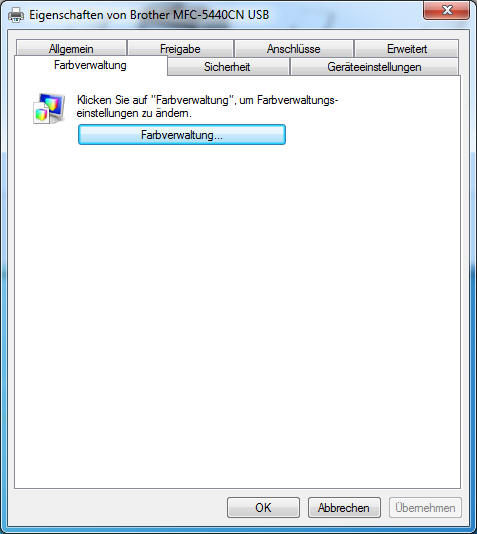
Register Sicherheit
Wie bei den Freigabeberechtigungen kann man auch für Drucker die Berechtigungen bearbeiten. Im Register Sicherheit werden diese bearbeitet. Es gibt dabei vier Berechtigungsstufen:
- Drucken: Damit wird festgelegt, wer sich mit dem Drucker verbinden und Drucken darf. Standardmäßig darf die Jeder den Drucker benutzen.
- Diesen Drucker verwalten: Über diese Berechtigung kann festgelegt werden, wer den Drucker verwalten kann. Dazu gehört, Drucker zu installieren oder bestehende Drucker zu ändern. Diese Aufgabe ist normalerweise Administratoren vorbehalten.
- Dokumente verwalten: Mit dieser Berechtigung wird festgelegt, wer einen Druck anhalten, unterbrechen, abbrechen, neu starten darf oder die Reihenfolge der Druckaufträge ändern darf. Normalerweise wird die Berechtigung der Gruppe Besitzer vergeben, so dass jeder zwar eigene, aber nicht fremde Dokumente verwalten darf.
- Spezielle Berechtigungen: Hierunter verbergen sich neben den Standardberechtigungen die Berechtigung lesen, Berechtigung ändern und den Besitz übernehmen. Um die speziellen Berechtigungen zu ändern, klickt man auf die Schaltfläche Erweitert.
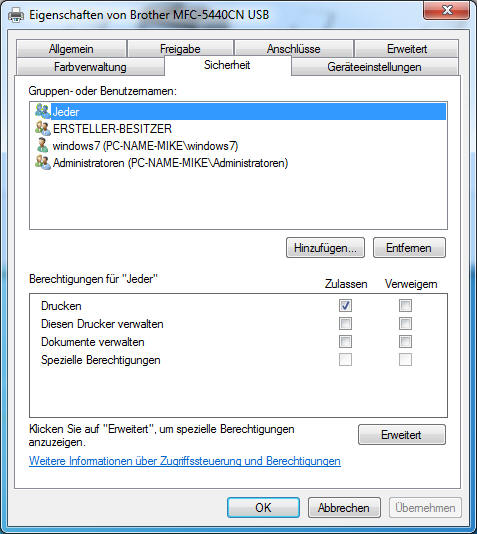
Im Register Geräteeinstellungen sind weitere Einstellungen möglich, die je nach Druckermodell unterschiedlich sind und unterschiedliche Optionen bieten.